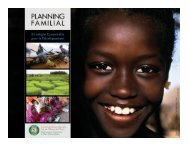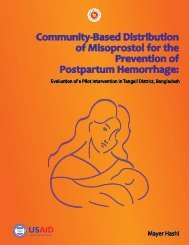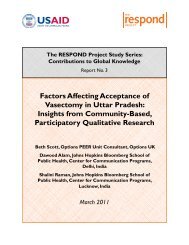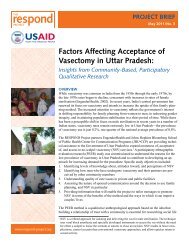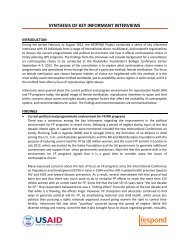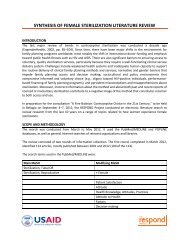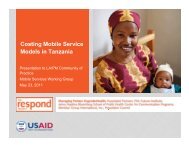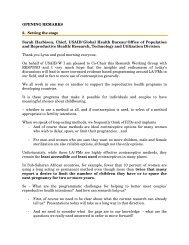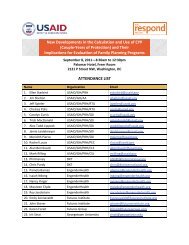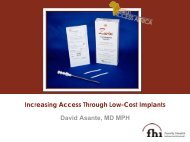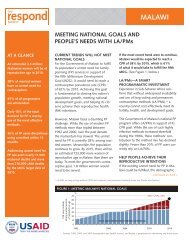Un outil de planification et plaidoyer pour le renforcement des ...
Un outil de planification et plaidoyer pour le renforcement des ...
Un outil de planification et plaidoyer pour le renforcement des ...
You also want an ePaper? Increase the reach of your titles
YUMPU automatically turns print PDFs into web optimized ePapers that Google loves.
Bien que ce manuel vous donne <strong>de</strong>s indications sur la manière d’utiliser Reality √ <strong>pour</strong> saisir <strong>de</strong>s<br />
données <strong>et</strong> générer <strong>de</strong>s projections, chaque section contient éga<strong>le</strong>ment <strong>de</strong>s informations <strong>et</strong> <strong>de</strong>s<br />
questions illustratives pouvant vous ai<strong>de</strong>r à interpréter <strong>le</strong>s projections <strong>et</strong> à y réfléchir dans <strong>le</strong> cadre d’un<br />
programme plus large.<br />
Pour suivre <strong>le</strong>s exemp<strong>le</strong>s <strong>de</strong> ce gui<strong>de</strong>, vous <strong>de</strong>vez examiner <strong>le</strong> dossier Excel sur votre ordinateur tout<br />
en lisant. L’examen <strong>de</strong> l’intégralité <strong>de</strong>s feuil<strong>le</strong>s <strong>de</strong> calcul Excel vous ai<strong>de</strong> éga<strong>le</strong>ment à avoir un contexte<br />
sur <strong>le</strong>s données qui sont captées dans la feuil<strong>le</strong> <strong>de</strong> calcul. Le dossier Reality √ contient <strong>de</strong>ux feuil<strong>le</strong>s <strong>de</strong><br />
calcul différentes – la première calcu<strong>le</strong> la préva<strong>le</strong>nce d’une métho<strong>de</strong> spécifique à un moment donné à<br />
l’avenir si la préva<strong>le</strong>nce (tendance passée) se <strong>pour</strong>suit ; la <strong>de</strong>uxième feuil<strong>le</strong> <strong>de</strong> calcul vous perm<strong>et</strong> <strong>de</strong><br />
fixer un objectif <strong>de</strong> préva<strong>le</strong>nce future (scénario) <strong>et</strong> <strong>de</strong> voir ce que cela suppose en termes d’utilisatrices,<br />
<strong>de</strong> nouvel<strong>le</strong>s utilisatrices <strong>et</strong> <strong>de</strong> produits <strong>pour</strong> atteindre ce but <strong>et</strong> quel en sera l’impact éventuel. Même si<br />
vous ne <strong>de</strong>vez pas nécessairement examiner <strong>le</strong>s calculs <strong>de</strong>s tendances passées en premier lieu, cela vous<br />
donnera une idée <strong>de</strong>s performances <strong>de</strong> votre programme <strong>et</strong> illustrera <strong>le</strong>s eff<strong>et</strong>s d’une extrapolation plus<br />
simp<strong>le</strong> <strong>pour</strong> <strong>le</strong>s futures années. Vous serez ensuite en mesure <strong>de</strong> tester <strong>de</strong> futurs scénarios.<br />
Activer <strong>le</strong>s Macros<br />
Avant <strong>de</strong> commencer avec Reality √ ou n’importe <strong>le</strong>quel <strong>de</strong> ses <strong>outil</strong>s, vous <strong>de</strong>vez activer <strong>le</strong>s macros<br />
dans Microsoft Excel. Les macros sont <strong>de</strong>s séries <strong>de</strong> comman<strong>de</strong>s <strong>et</strong> <strong>de</strong> fonctions enregistrées qui se<br />
m<strong>et</strong>tent automatiquement en route <strong>pour</strong> assurer une tâche spécifique ; el<strong>le</strong>s sont intégrées dans <strong>le</strong>s<br />
<strong>outil</strong>s afin <strong>de</strong> simplifier divers aspects <strong>de</strong> la navigation entre <strong>le</strong>s feuil<strong>le</strong>s. Sans l’activation <strong>de</strong>s macros,<br />
Reality √ <strong>pour</strong>ra toujours fonctionner ; ces <strong>de</strong>rniers sont inclus afin <strong>de</strong> simplifier <strong>le</strong> processus <strong>de</strong> saisie<br />
<strong>de</strong>s données <strong>pour</strong> l’utilisateur. Les graphiques personnalisab<strong>le</strong>s <strong>et</strong> <strong>le</strong>s calculatrices <strong>de</strong> population ne<br />
fonctionneront pas si <strong>le</strong>s macros ne sont pas activées.<br />
Suivez ces étapes <strong>pour</strong><br />
activer <strong>le</strong>s macros dans<br />
Excel sur votre ordinateur<br />
avec Office 2003 :<br />
1. Ouvrez un nouveau<br />
classeur Excel.<br />
2. Dans <strong>le</strong> menu Outils,<br />
sé<strong>le</strong>ctionner Macro,<br />
ensuite Sécurité<br />
3. Sé<strong>le</strong>ctionnez <strong>le</strong> niveau<br />
<strong>de</strong> sécurité « moyen »<br />
ensuite cliquez sur OK.<br />
4. Fermez <strong>le</strong> classeur Excel.<br />
5. Ouvrez <strong>le</strong> classeur Reality √.<br />
6. <strong>Un</strong>e fenêtre grise vous <strong>de</strong>man<strong>de</strong>ra si vous vou<strong>le</strong>z activer <strong>le</strong>s macros ou <strong>le</strong>s désactiver. Sé<strong>le</strong>ctionnez<br />
« Activer <strong>le</strong>s macros. »<br />
Vous ne serez pas obligé d’effectuer <strong>le</strong>s étapes 1 à 4 chaque fois que vous utilisez l’<strong>outil</strong>, à moins que<br />
vous passiez sur un ordinateur différent.<br />
Le Proj<strong>et</strong> RESPOND Manuel d’utilisation Reality √—Version 2 7